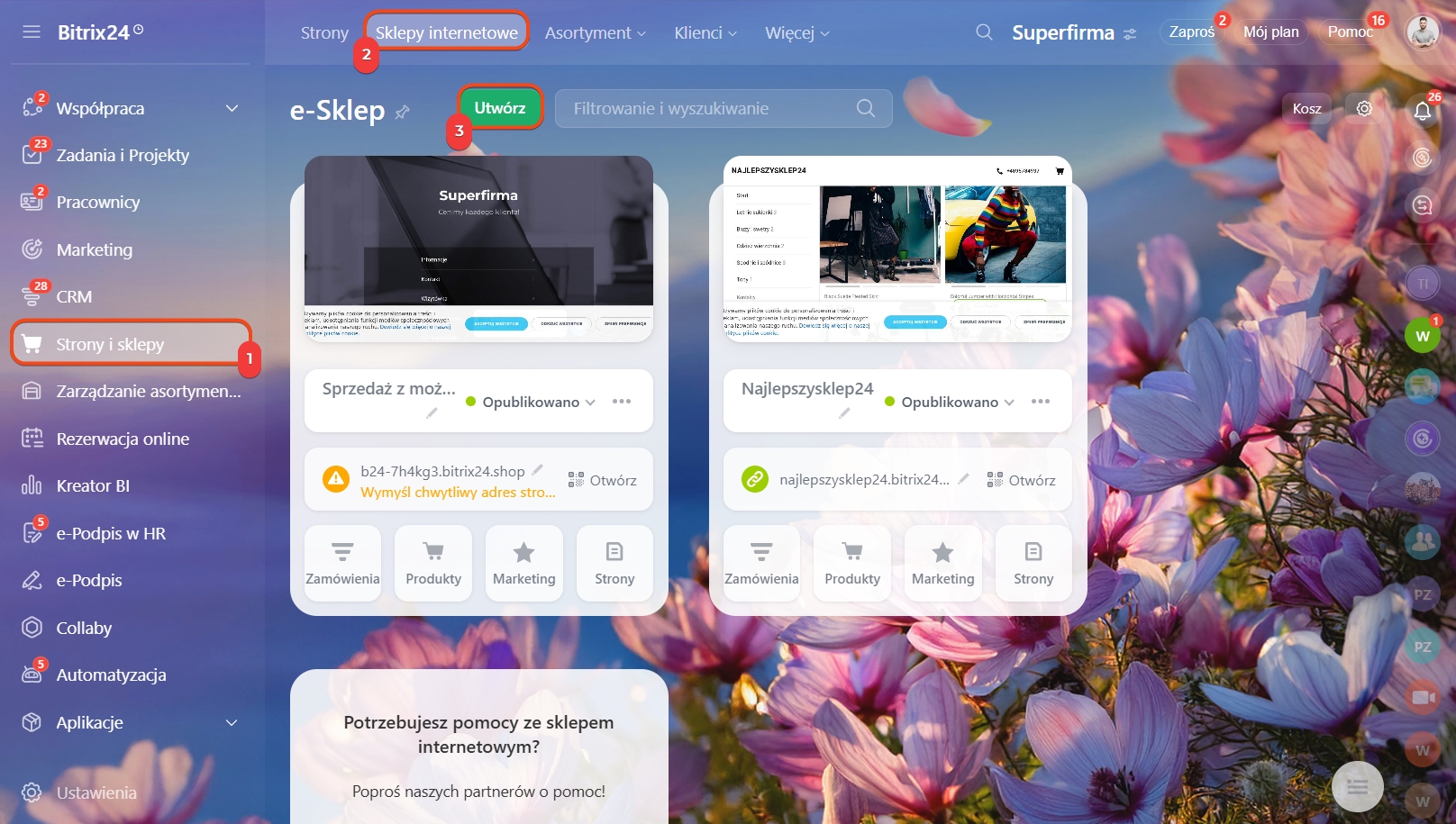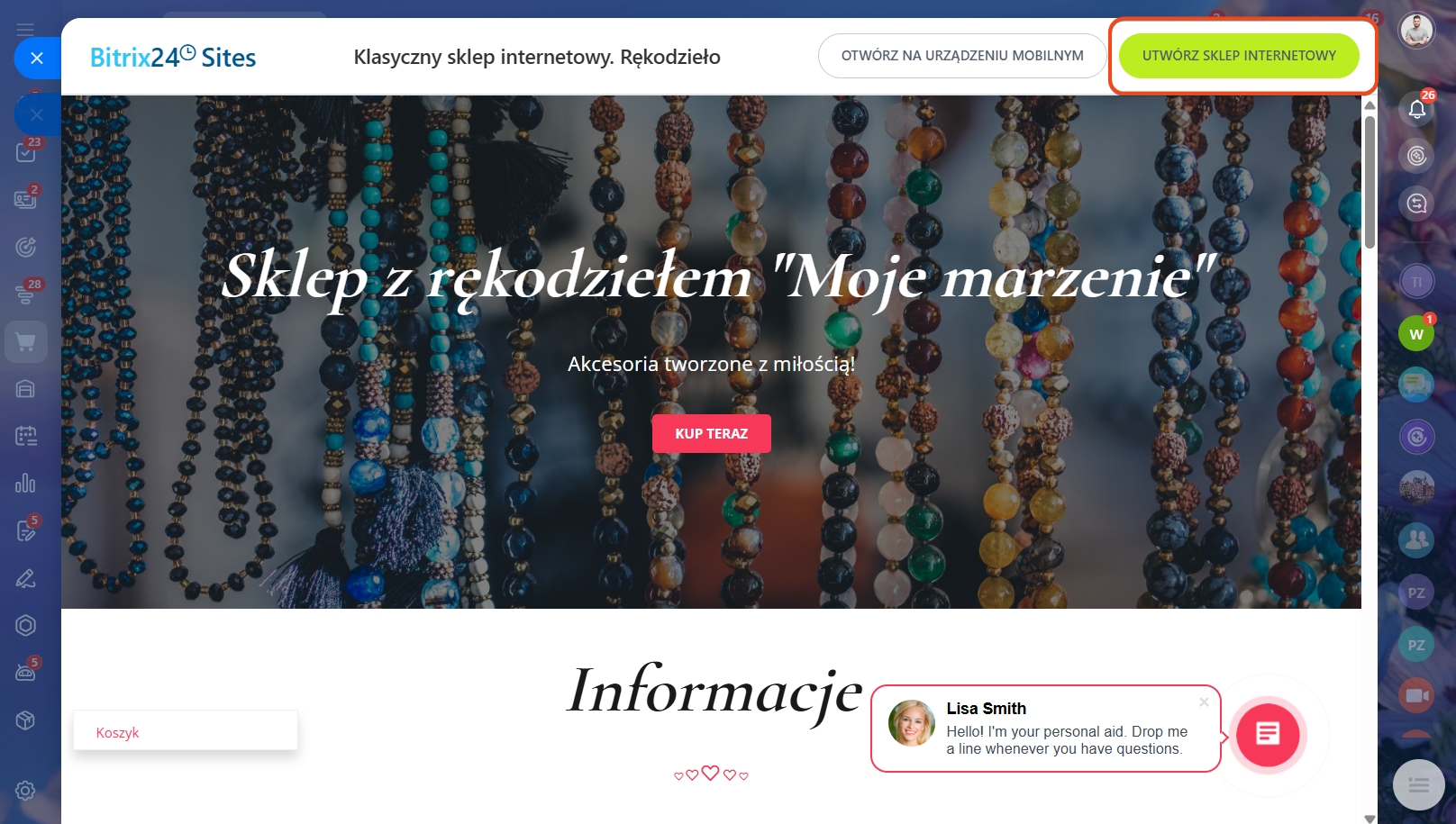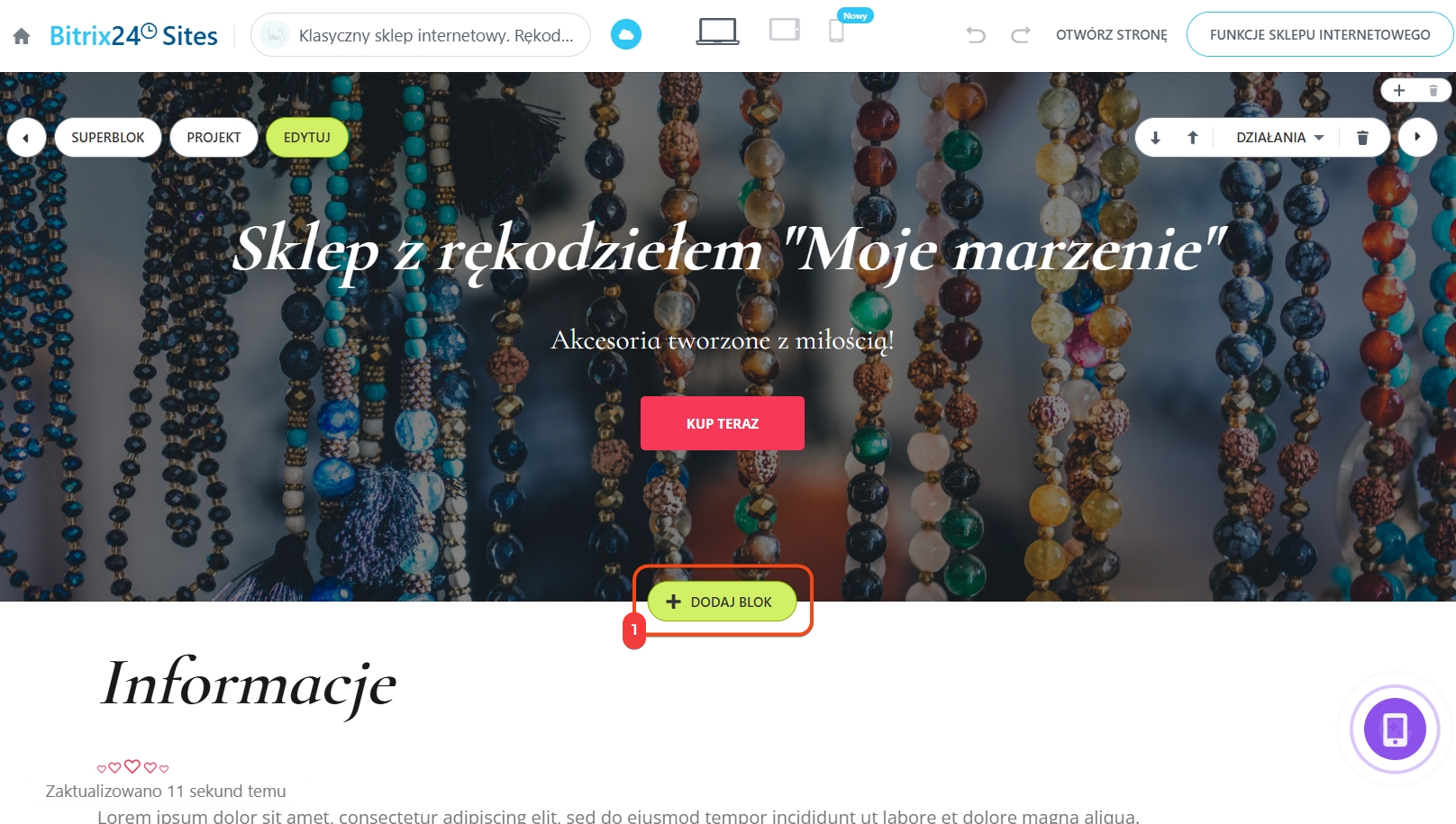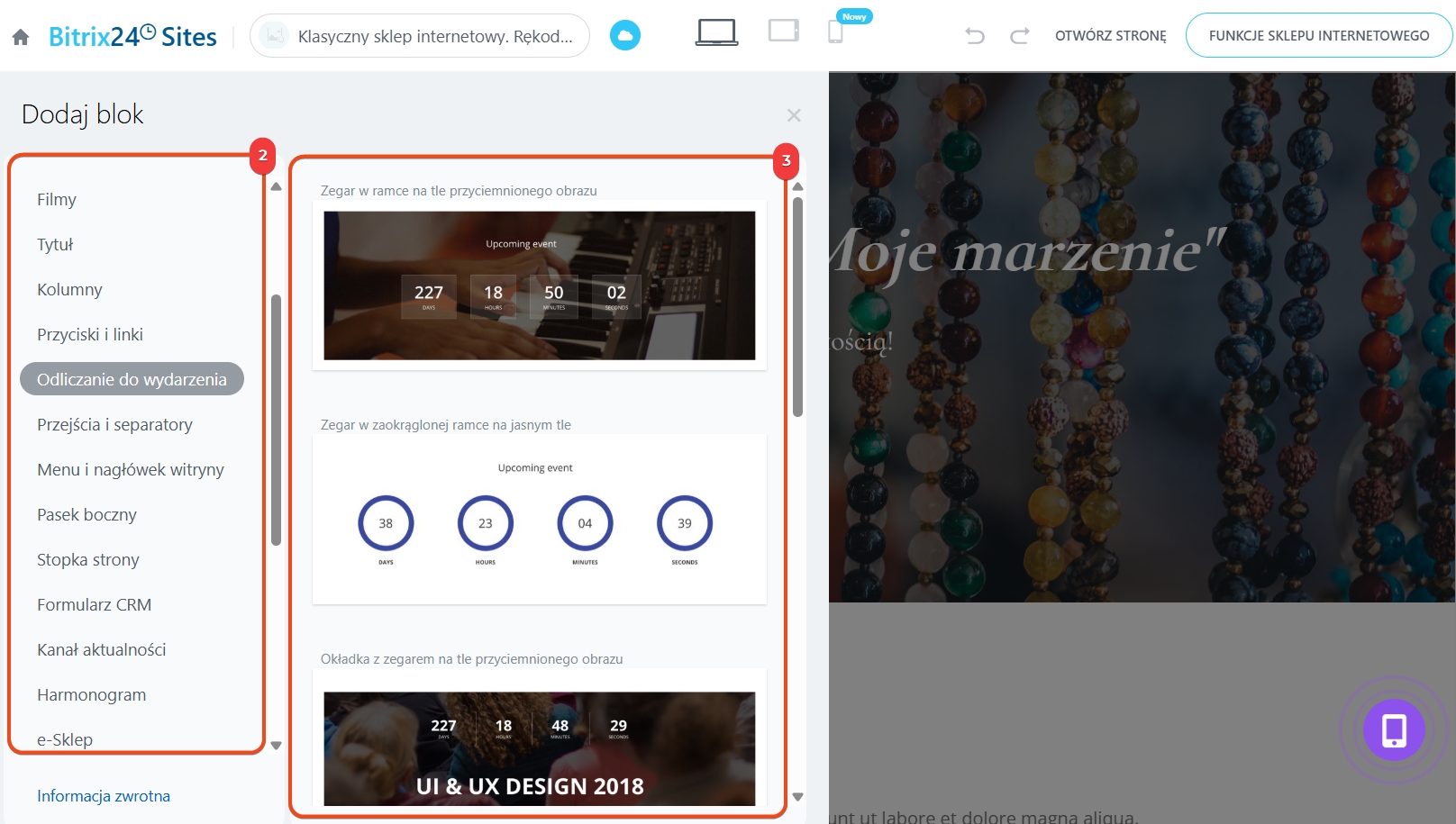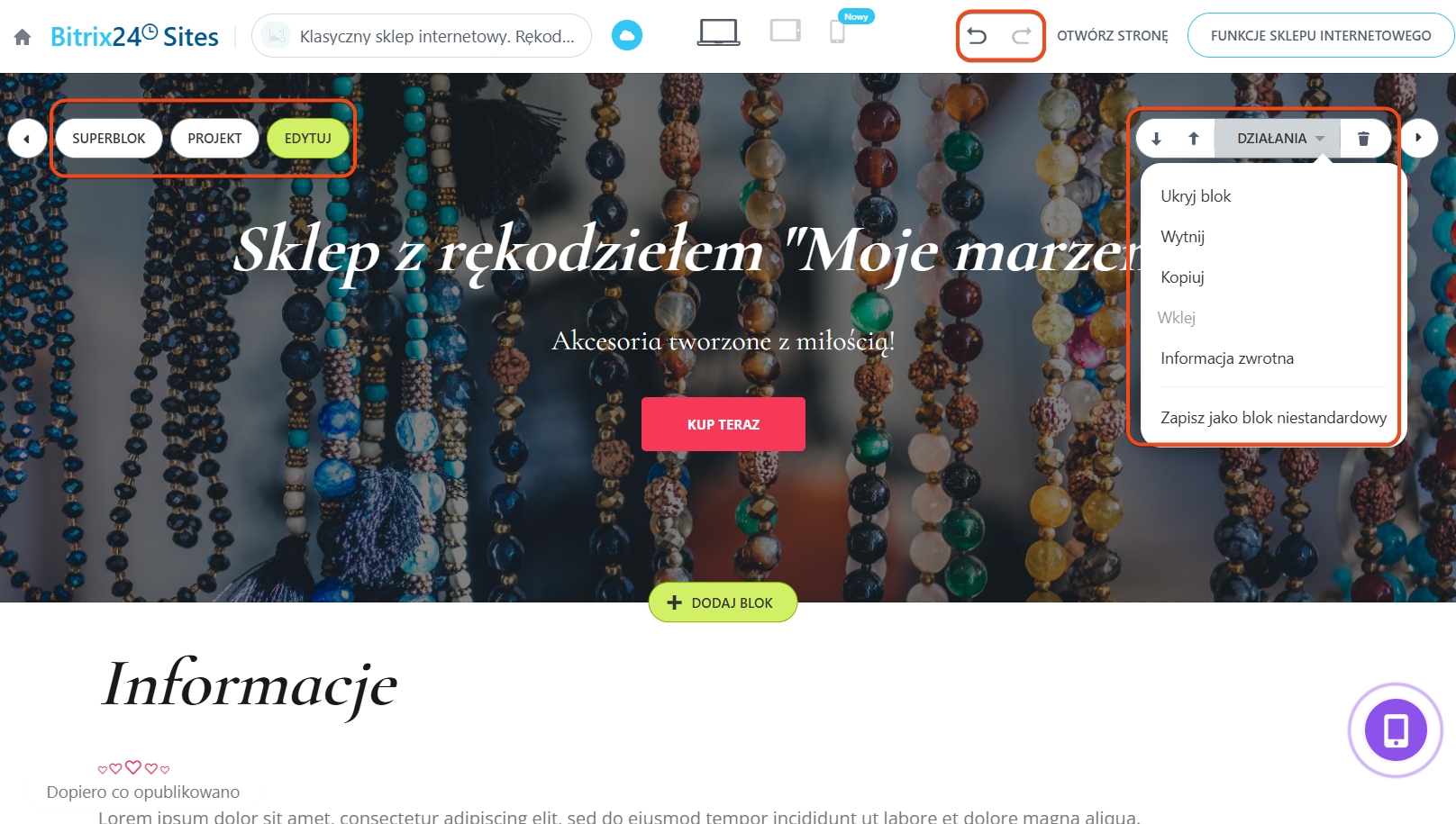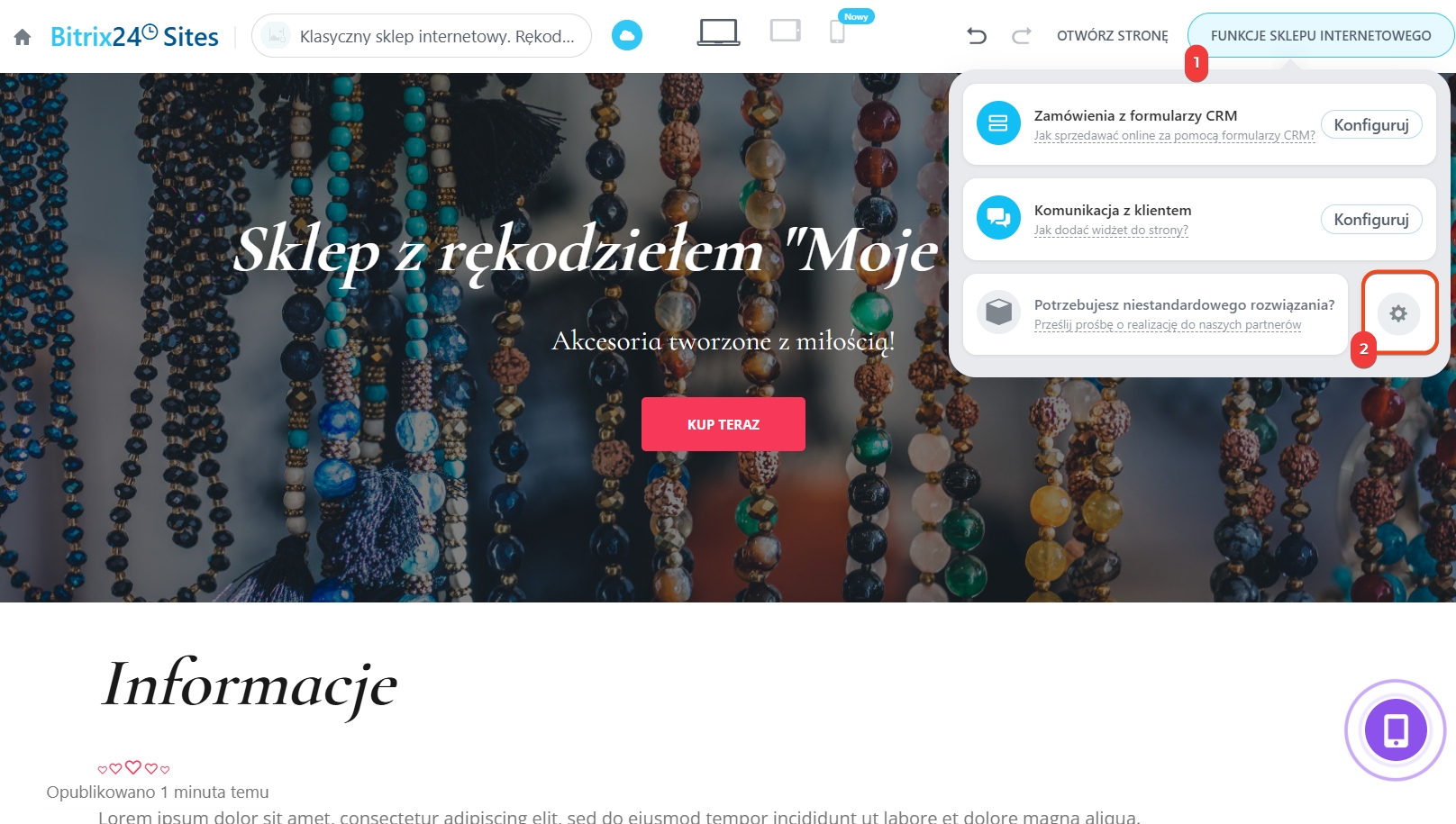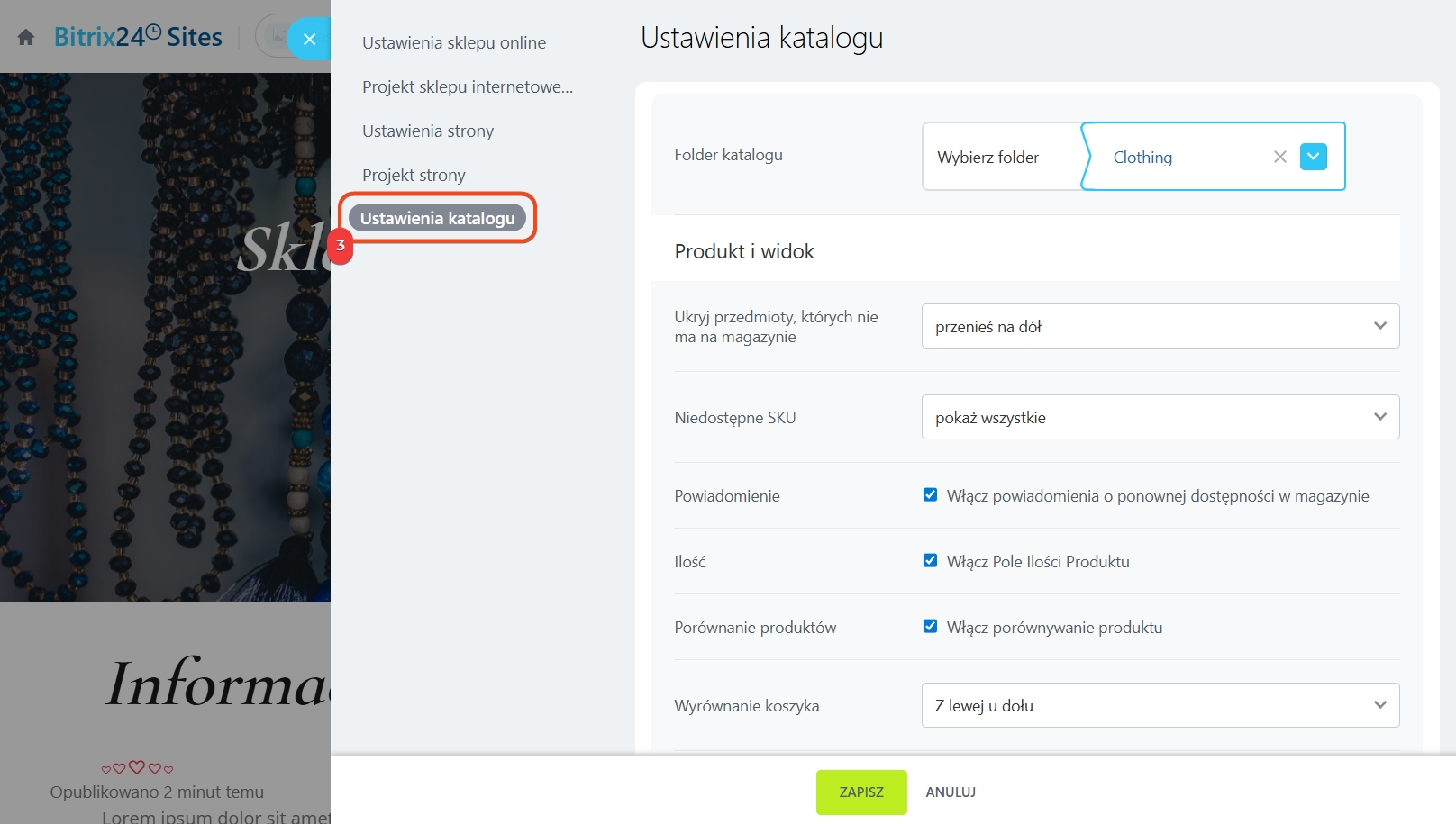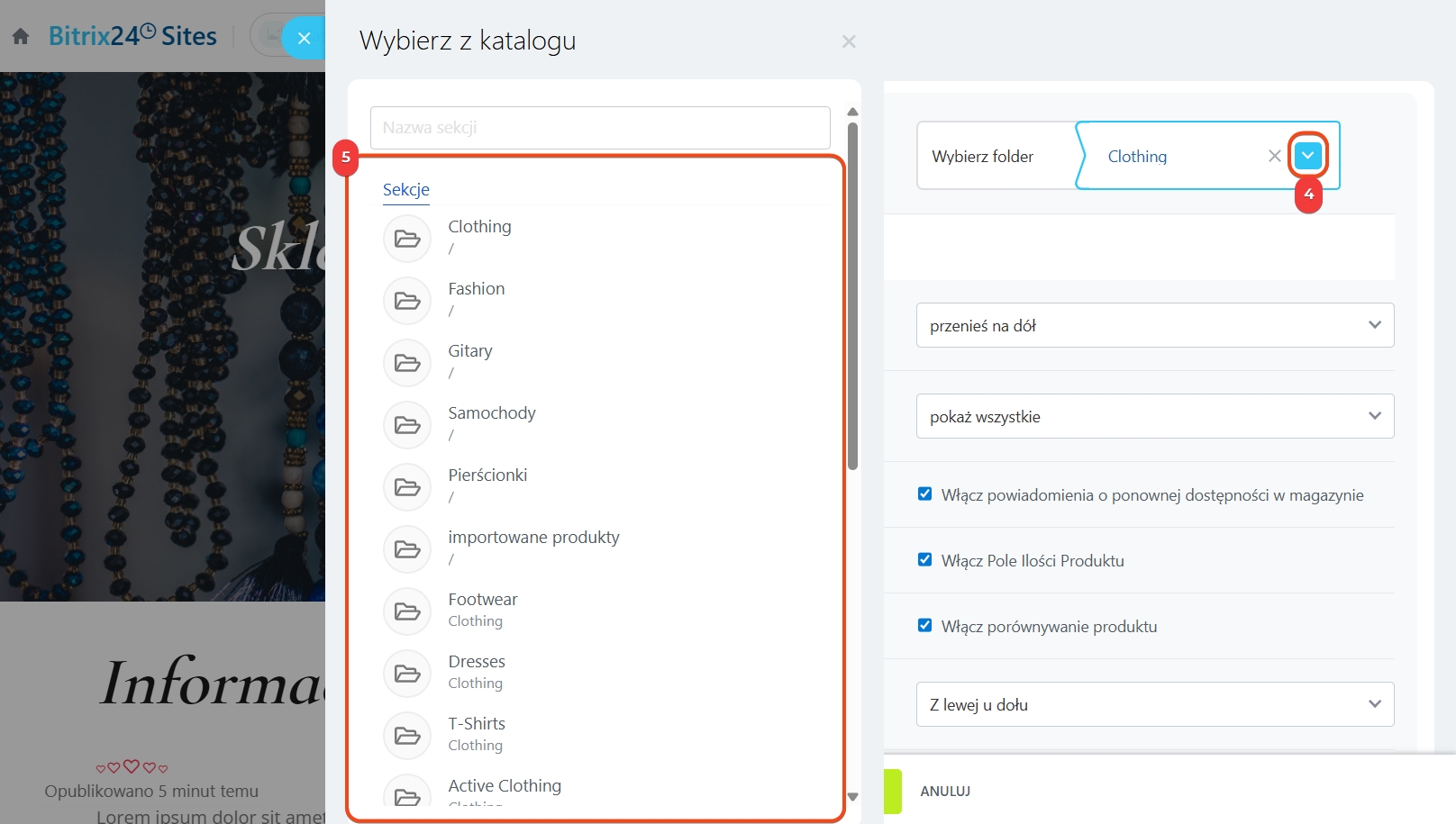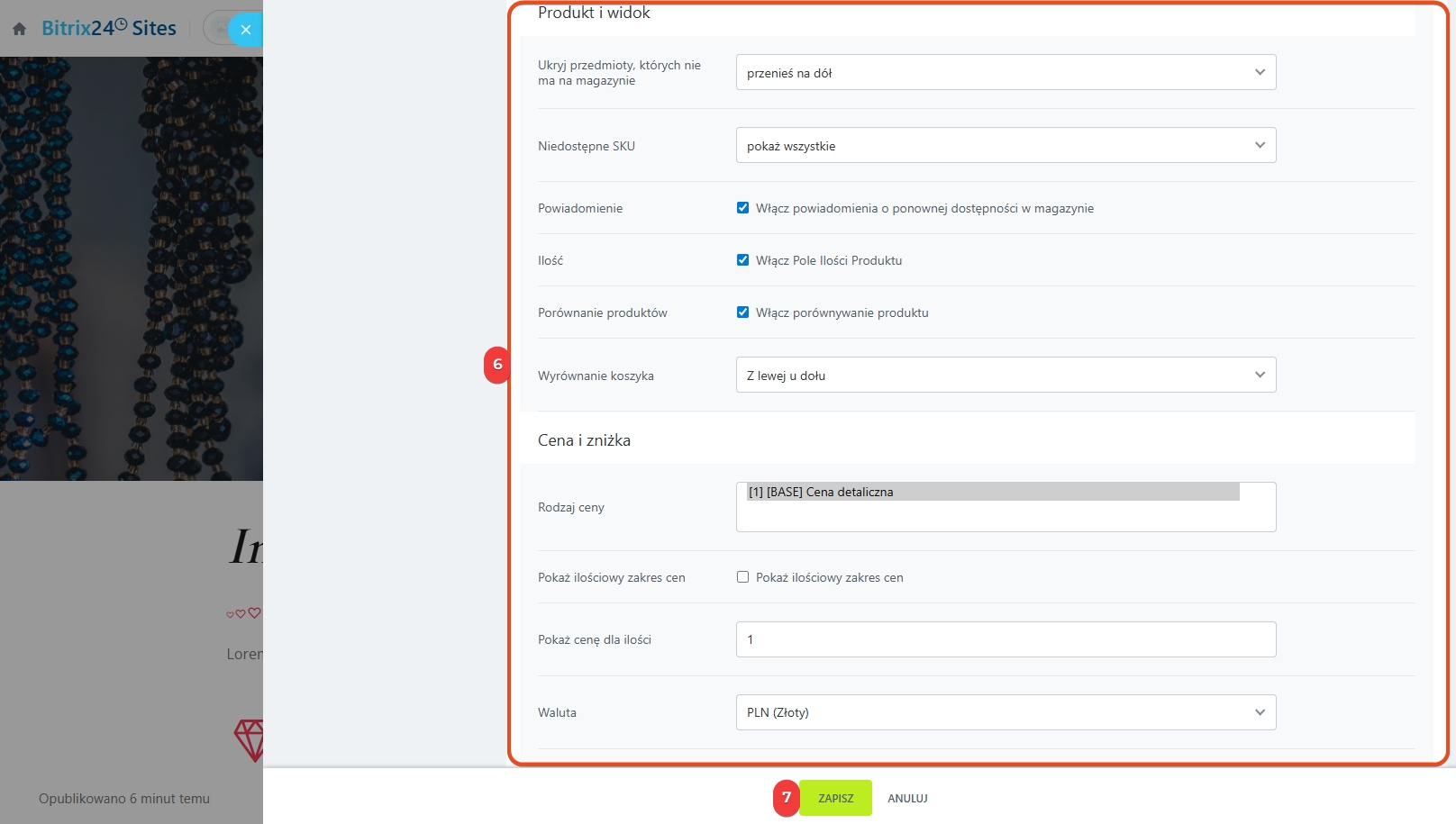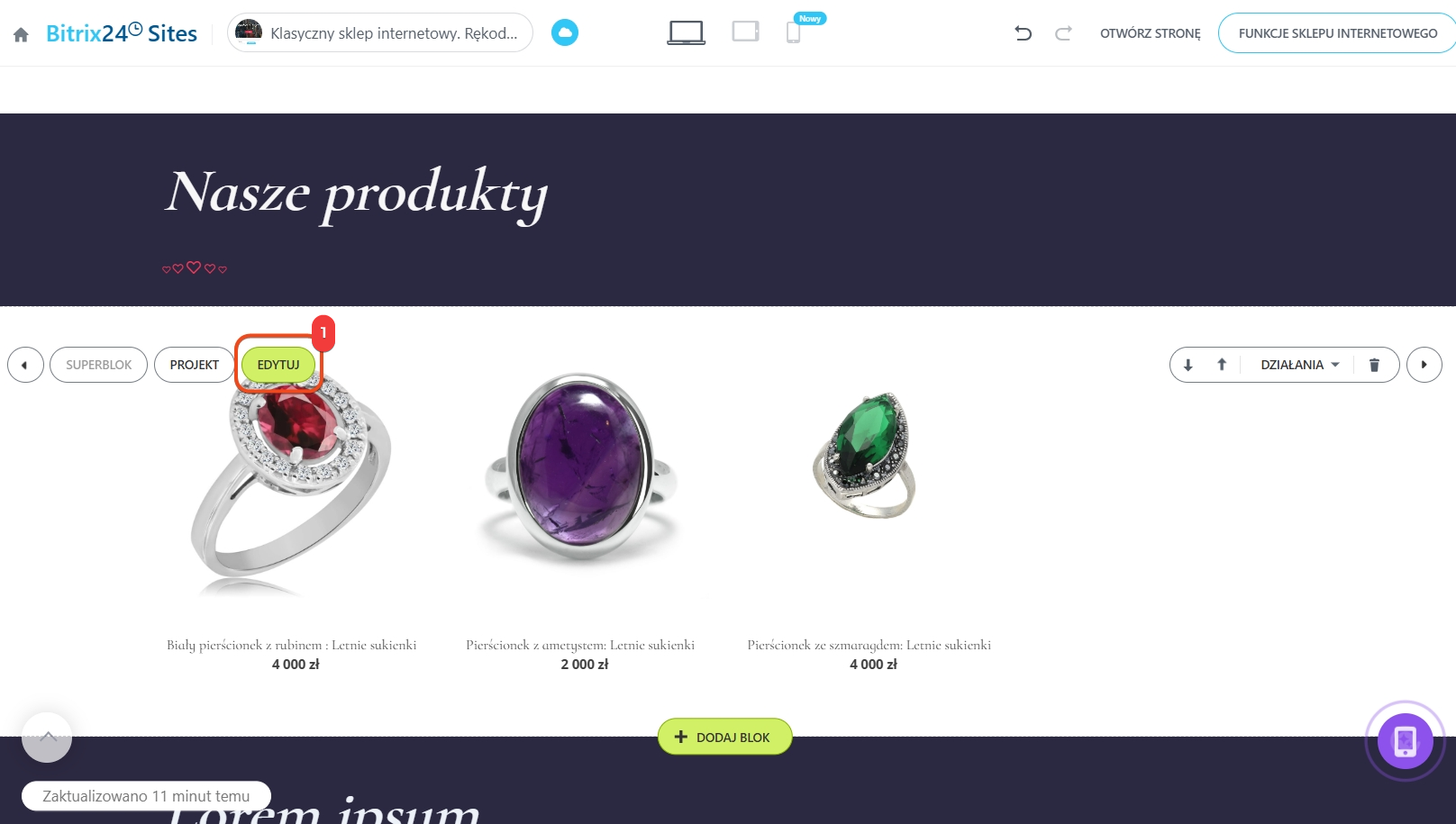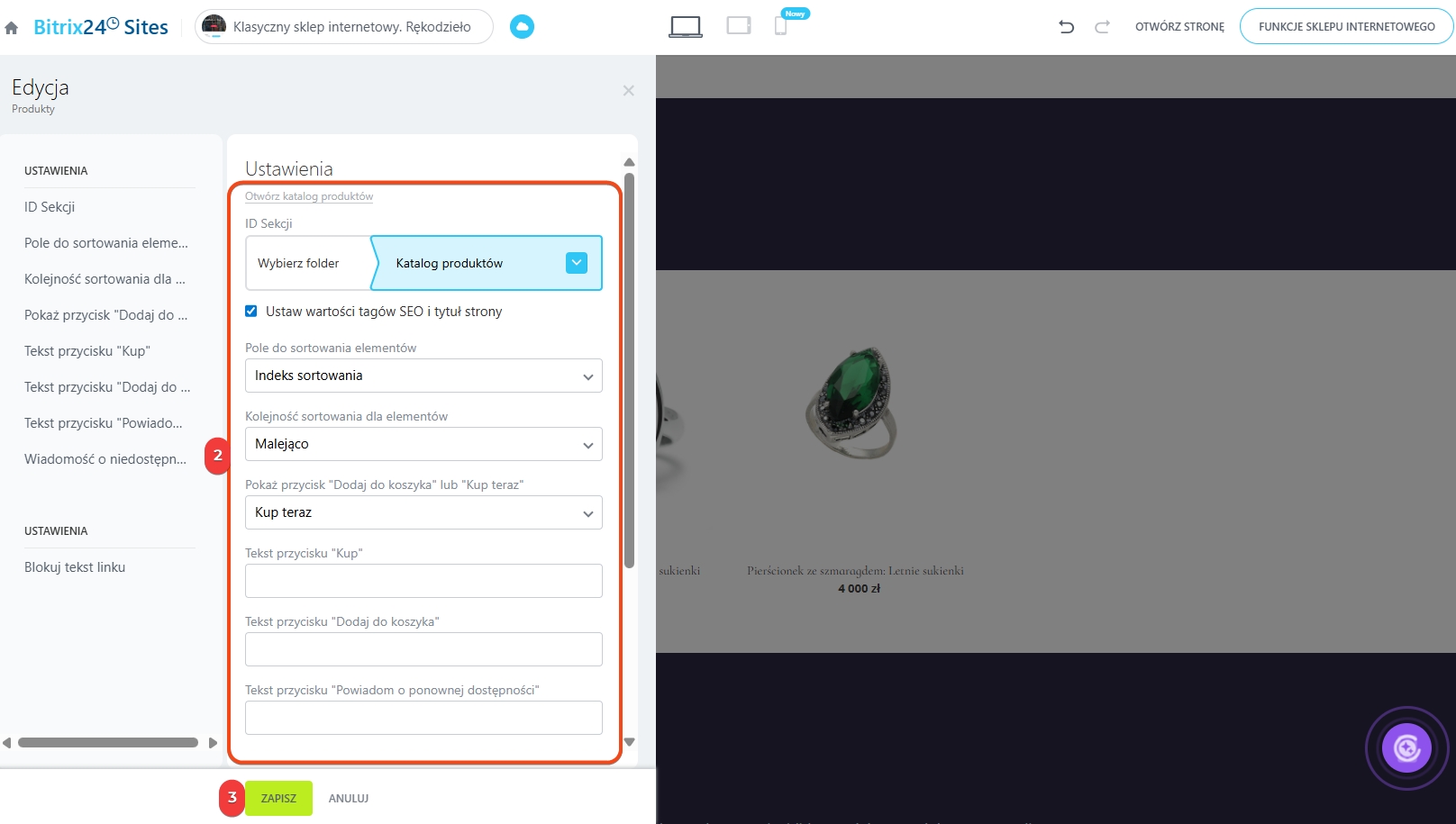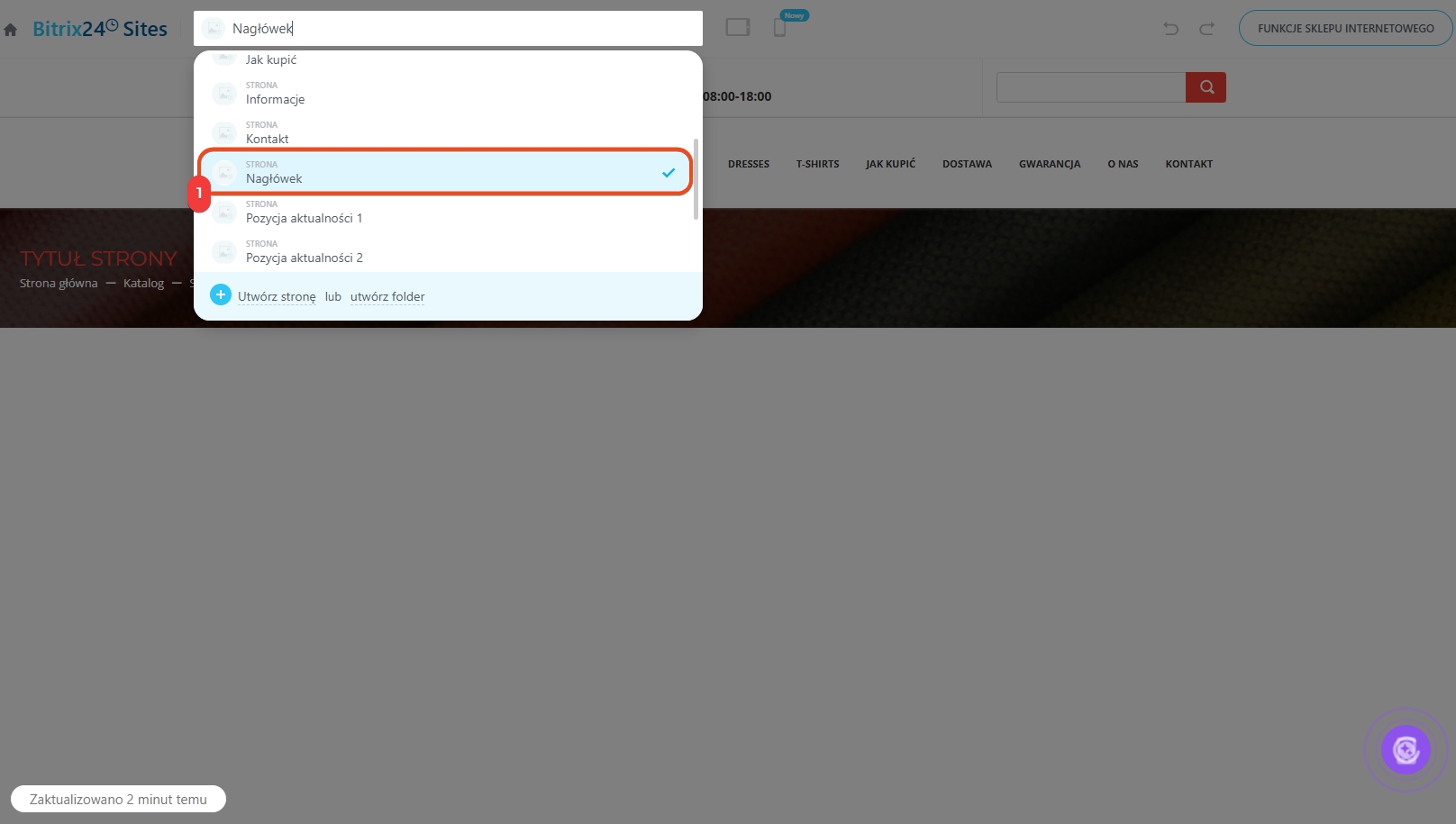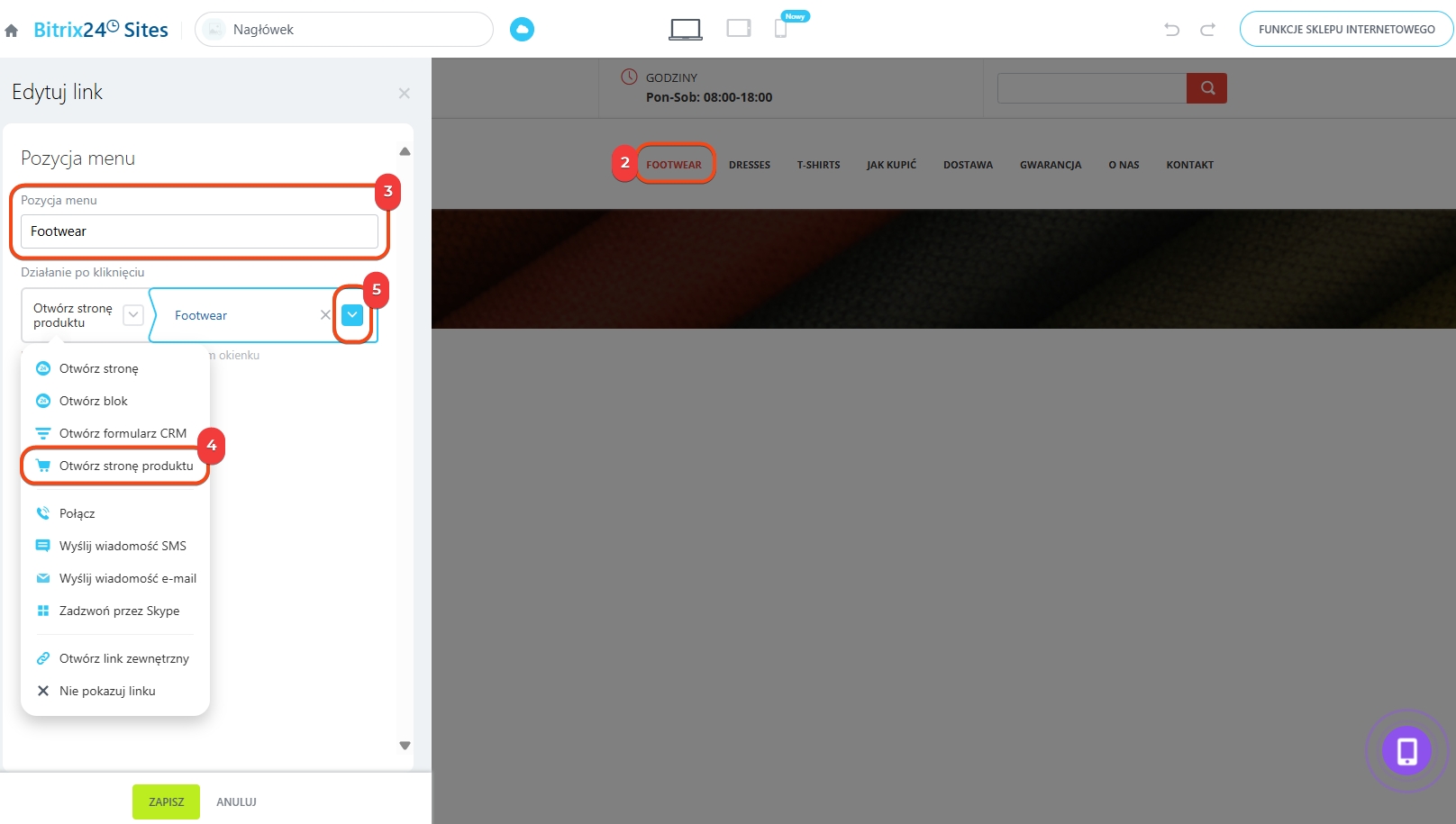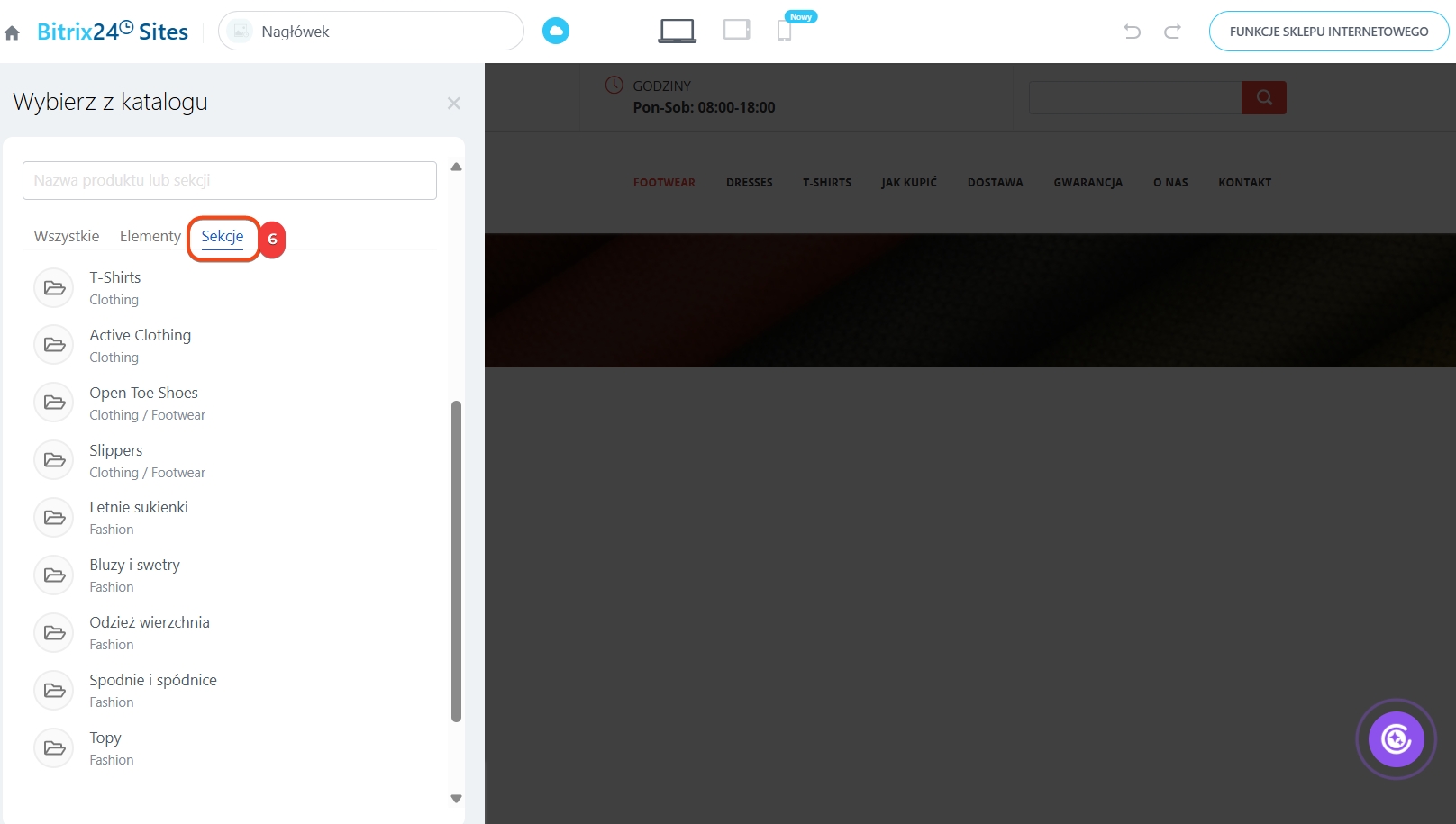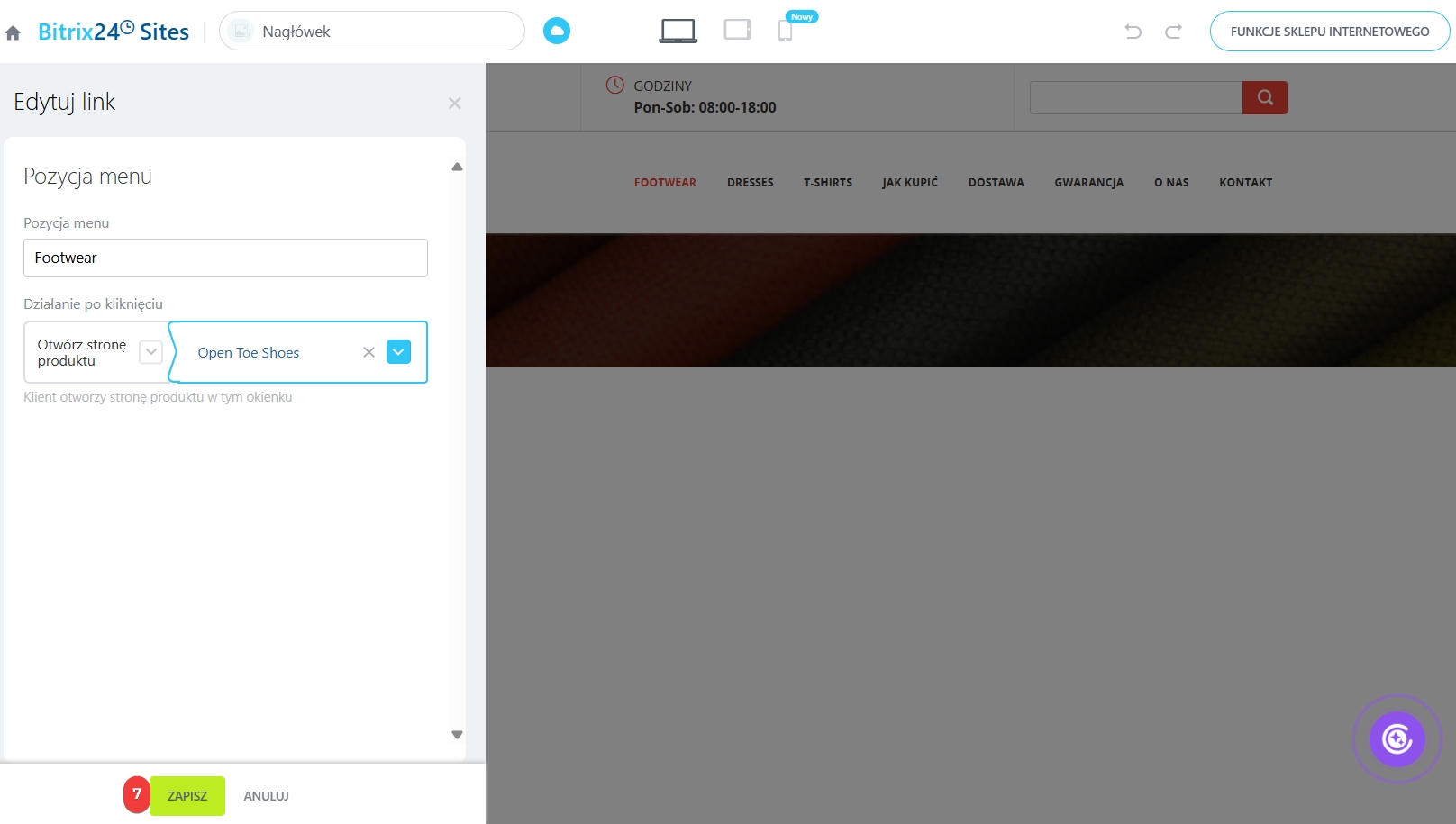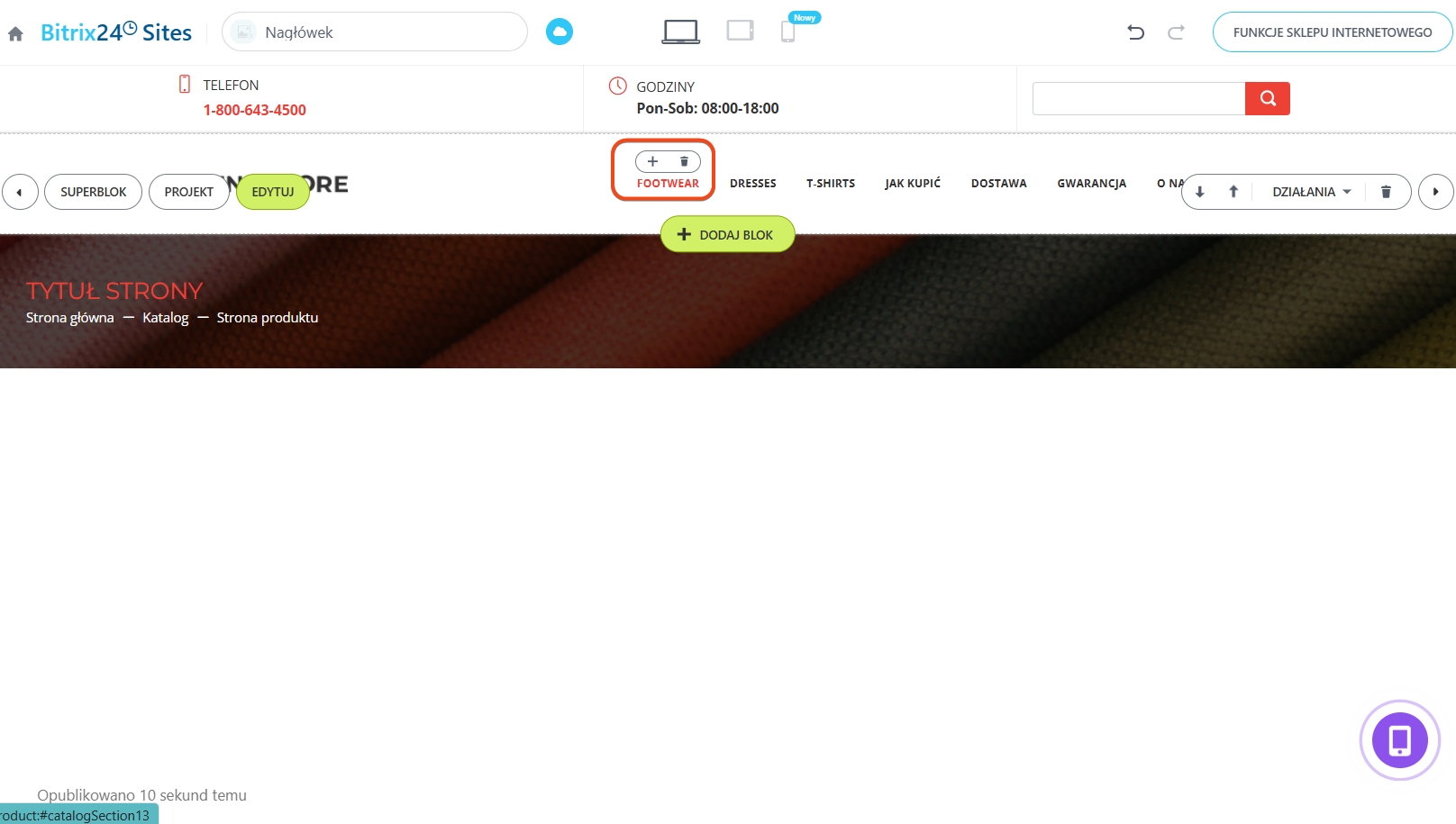W Bitrix24 możesz utworzyć sklep internetowy bez umiejętności programowania. Gotowe szablony zawierają wszystko, co jest potrzebne do sprzedaży: katalog produktów, kosz, stronę składania zamówienia i inne. Możesz dostosować gotowe bloki i wygląd sklepu do potrzeb biznesowych. Sklep internetowy jest zintegrowany z CRM — produkty i stany magazynowe aktualizują się automatycznie, a zamówienia trafiają do Twojego Bitrix24.
Plany taryfowe
W artykule wyjaśniamy, jak:
Jak utworzyć sklep internetowy
Przejdź do sekcji Strony i Sklepy > Sklepy i kliknij Utwórz. Otworzy się katalog szablonów, gdzie możesz wybrać odpowiedni.
Dostępne są cztery opcje:
- CRM + Sklep internetowy — dostosowany do urządzeń mobilnych. Idealny do sprzedaży przez komunikatory i media społecznościowe.
- Klasyczny sklep. Odzież — szablon z maksymalnym wypełnieniem, który łatwo dostosować do własnego biznesu. Odpowiedni dla sklepów z dużym asortymentem.
- Klasyczny sklep. Rękodzieło — minimalistyczny szablon dla sklepów z niewielką liczbą produktów.
- Produkty na wyprzedaży — idealny do promowania konkretnego produktu.
Wybierz odpowiedni i kliknij Utwórz sklep internetowy.
Jak dostosować bloki i wygląd sklepu
Po utworzeniu sklep otworzy się w edytorze. Tutaj możesz dodawać i zmieniać bloki, dostosowywać wygląd, rozmieszczenie elementów oraz katalog produktów.
Dodaj dodatkowe bloki
Dodaj potrzebne bloki: katalog produktów, separator i inne.
1. Kliknij + Dodaj blok w miejscu, gdzie chcesz go umieścić.
2–3. Wybierz sekcję i szablon z listy.
Dostosuj blok
Najedź kursorem na blok, który chcesz zmienić — pojawi się lista dostępnych działań:
- Edytuj — zmień ustawienia i zawartość bloku, np. nagłówek i podpisy do elementów.
- Projekt — zmień styl bloku i dostosuj jego widoczność na komputerze, tablecie i smartfonie.
- Superblok — dodaj lub usuń elementy bloku: nagłówki, ikony, obrazy, wideo i inne.
- Dodatkowe działania z blokiem: przenieś, usuń, ukryj, skopiuj i inne.
Aby cofnąć działanie lub przywrócić zmiany, użyj strzałek w górnej części ekranu.
Jak dostosować blok strony lub sklepu
Jak edytować bloki za pomocą CoPilot
Jak dodać i skonfigurować katalog produktów
Aby klienci mogli kupować produkty, połącz katalog produktów ze sklepem.
Zarządzanie asortymentem w Bitrix24
Włącz subskrypcję niedostępnych produktów
Dodaj katalog produktów do sklepu
1–3. Kliknij Opcje strony > Ustawienia (⚙️) > Ustawienia katalogu.
4–5. Kliknij ikonę strzałki obok nazwy folderu i wybierz sekcję katalogu ze wszystkimi produktami, które planujesz sprzedawać w sklepie. Elementy w nim mogą być wyświetlane jako lista lub podzielone na podsekcje. Nowe produkty należy dodawać do tego samego katalogu.
6–7. Wypełnij pozostałe pola i kliknij Zapisz.
Ustawienia katalogu produktów
Skonfiguruj blok z listą produktów
Kliknij Edytuj, aby skonfigurować blok. Wypełnij pola i zapisz zmiany.
Otwórz katalog produktów Bitrix24, aby zarządzać produktami — utwórz nowe lub edytuj istniejące.
Ustaw wartości tagów SEO i tytuł strony. Zaznacz pole, jeśli chcesz zastosować ustawienia SEO katalogu do sklepu.
Edytor SEO dla informacji o katalogu i produktach
ID sekcji. Pozostaw wartość domyślną, aby katalog produktów był poprawnie wyświetlany w sklepie.
Pole do sortowania elementów. Wskaż, według którego pola sortować produkty i w jakiej kolejności: rosnąco czy malejąco. Na przykład, sortując według pola Średnia liczba wyświetleń w kolejności malejącej, na początku listy będą produkty, których karty są najczęściej otwierane przez klientów.
Przyciski. Wybierz działanie dla przycisku pod produktem: dodanie do kosza lub zakup — przejście do składania zamówienia. Zmień napisy na przyciskach i wpisz komunikat o braku produktu.
Skonfiguruj nawigację w katalogu
Jeśli w katalogu produktów są podsekcje, dodaj odnośniki do nich w menu sklepu. Na przykład, w sekcji Biżuteria mogą być podsekcje Broszki, Bransoletki, Pierścionki, Naszyjniki. To pomoże klientom szybko znaleźć potrzebne produkty.
1. Otwórz stronę Nagłówek.
2. Kliknij element menu, aby go edytować.
3. Zmień nazwę.
4–6. Skonfiguruj działanie po kliknięciu: wybierz w menu rozwijanym opcję Otwórz stronę produktu. Kliknij ikonę strzałki i wybierz odpowiedni element lub sekcję katalogu.
7. Zapisz zmiany.
8. Aby zarządzać elementami menu, najedź kursorem na element i kliknij +, aby dodać kopię elementu. Kliknij kosz, aby usunąć element.
Jak opublikować sklep
Domyślnie włączony jest tryb Automatyczna publikacja — sklepy są publikowane po pierwszej edycji. Gdy edytujesz sklep, zmiany są wprowadzane automatycznie. Jeśli zmiana nie została wyświetlona, kliknij Opublikuj sklep, a zmiana pojawi się w sklepie.
Jeśli autopublikacja jest wyłączona, kliknij Podgląd — sklep otworzy się w nowej karcie, a zmiany będą widoczne tylko dla Ciebie. Aby sprawdzić, jak sklep będzie wyglądał na różnych urządzeniach, kliknij ikony w górnej części ekranu.
Kliknij Opublikuj sklep, aby zmiany były dostępne dla klientów.
Automatyczne publikowanie, podgląd i nawigacja w witrynach
Plany taryfowe
W skrócie
- Bitrix24 umożliwia uruchomienie sklepu internetowego na podstawie gotowego szablonu. Zawiera on wszystko, co jest potrzebne do sprzedaży: katalog produktów, kosz, stronę składania zamówienia.
- Możesz dostosować gotowe bloki i wygląd sklepu do potrzeb biznesowych.
- Sklep internetowy jest zintegrowany z CRM — produkty i stany magazynowe aktualizują się automatycznie, a zamówienia trafiają do Twojego Bitrix24.
- Aby utworzyć sklep, przejdź do sekcji Strony i Sklepy > Sklepy i kliknij Utwórz.
- Dostosuj bloki, wygląd sklepu i katalog produktów.
- Aby zsynchronizować stany magazynowe w CRM i sklepie, należy skonfigurować Zarządzanie Asortymentem.
- Dla stron i sklepów domyślnie włączony jest tryb Automatyczna publikacja — zmiany są wprowadzane automatycznie. Jeśli zmiana nie została wyświetlona, kliknij Opublikuj sklep, a zmiana pojawi się w sklepie.
- Jeśli autopublikacja jest wyłączona, kliknij Podgląd — strona otworzy się w nowej karcie, a zmiany będą widoczne tylko dla Ciebie. Kliknij Opublikuj sklep, aby zmiany były dostępne dla klientów.